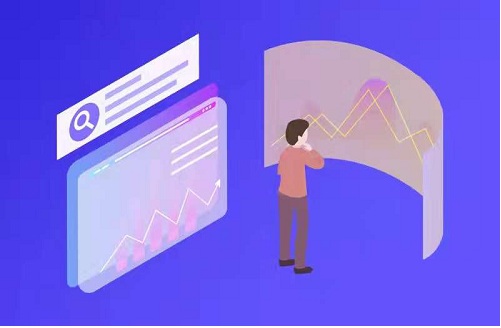电脑使用久了就容易出问题,acer 4738g也同样有这个问题,如果电脑系统出了严重的问题,导致使用非常的费力那么重装系统是解决问题的一个很有效的方法。下面就为大家介绍acer 4738g重装系统方法,希望对大家有用。
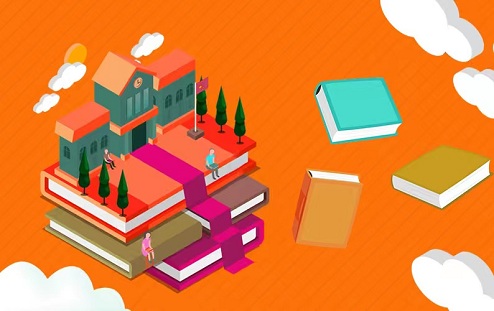
一、准备工作
1、4G容量以上U盘一个:大白菜u盘启动盘制作教程
2、操作系统:系统族GHOST WIN7 X64笔记本兼容版
二、新买联想预装win10 c340怎么改win7步骤如下
1、制作好U盘启动盘之后,将下载的笔记本系统iso文件直接复制到U盘的GHO目录下;
2、在宏基笔记本4738g usb接口上插入U盘,重启后不停按F12快捷键调出启动菜单,选择U盘选项回车,比如USB HDD;
3、从U盘启动进入到这个菜单,通过方向键选择【02】选项回车,启动pe系统,无法进入则选择【03】旧版PE系统;
4、进入到pe系统,如果不需要分区,直接执行第6步,如果需要重新分区,需备份所有数据,然后双击打开【DG分区工具】,右键点击硬盘,选择【快速分区】;
5、设置分区数目和分区的大小,一般C盘建议50G以上,如果是固态硬盘,勾选“对齐分区”,默认2048扇区即可4k对齐,点击确定,执行硬盘分区过程;
6、完成分区之后,打开【大白菜一键装机】,映像路径选择系统iso镜像,此时会自动提取gho文件,点击下拉框,选择win7.gho文件;
7、然后点击“还原分区”,选择系统安装位置,一般是C盘,如果不是显示C盘,可以根据“卷标”、磁盘大小选择,点击确定;
8、弹出这个提示框,勾选“完成后重启”和“引导修复”,点击是开始执行系统安装过程;
9、转到这个界面,执行笔记本系统安装到C盘的操作,这个过程需要5分钟左右;
10、操作完成后宏碁4738g会自动重启,此时拔出U盘,重新启动进入这个界面,继续进行装系统和配置过程;
11、安装过程会重启多次,在启动进入全新系统桌面后,宏基4738g就装好系统了。
相关内容
- acer 4738g重装系统方法 新买联想预装win10 c340怎么改win7步骤
- 闲置小U盘如何废物利用?这几个方法可以一试
- 2022年广西成人高考成绩11月24日可查
- 【天天播资讯】雄安发布构建现代化教育体系三年行动计划
- 世界微动态丨广东消委会测试主流电动自行车
- 三德科技获评工信部工业产品绿色设计示范企业
- 跃进元宇宙!2023年12个增强现实趋势分析
- 一场“零碳世界杯”与一家中国企业的新能源雄心
- 环球即时看!智能早报|推特将分散运营;吉利回应新能源涨价传闻
- 国四动力,强劲耐用,提劲给力!2023款东方红4LZ-9B1小麦机强者仁心!
- 2022国际农机展丨S12智慧、灌排、无人机展区展商揭晓
- 天天新消息丨山西省农机新技术试验示范项目粮食作物干燥烘干技术示范点在平陆县建成投入使用
- 泰和完成第三批农机购置补贴结算
- 环球热议:关于印发《农业机械试验鉴定机构采信检验检测结果管理办法(试行)》的通知
- 玩游戏的笔记本哪个好?下面这十款详细了解一下
- 中国海关报关员资格考试网 中国海关门户网站登录方式
- 单片机最小系统是什么?51系列单片机最小系统电路原理图
- 《校外培训行政处罚暂行办法(征求意见稿)》公开征求意见
- ipad3是哪一年的?ipad3能打电话吗?
- 如何用智能手机连接笔记本电脑上网?设置方法步骤